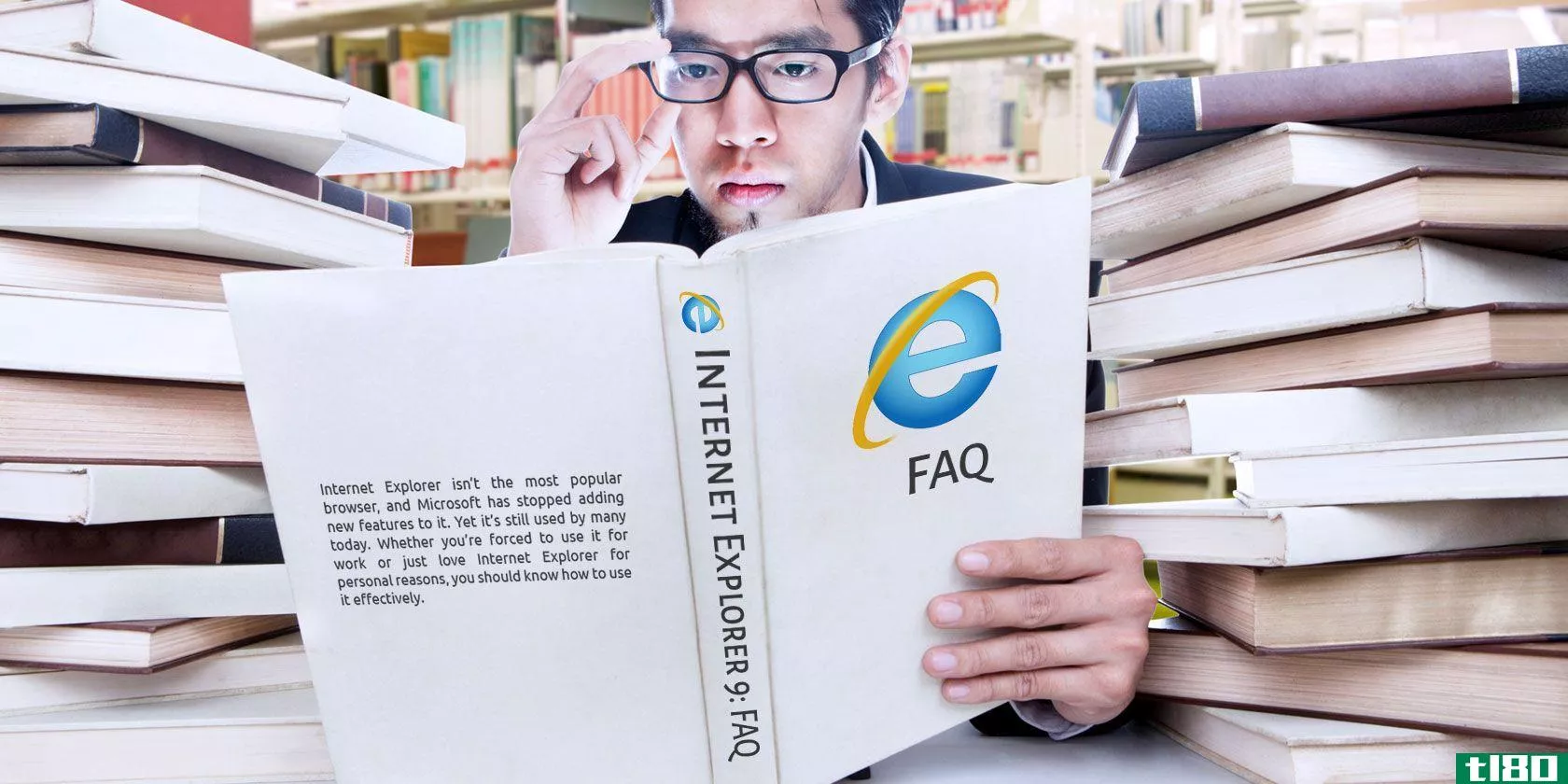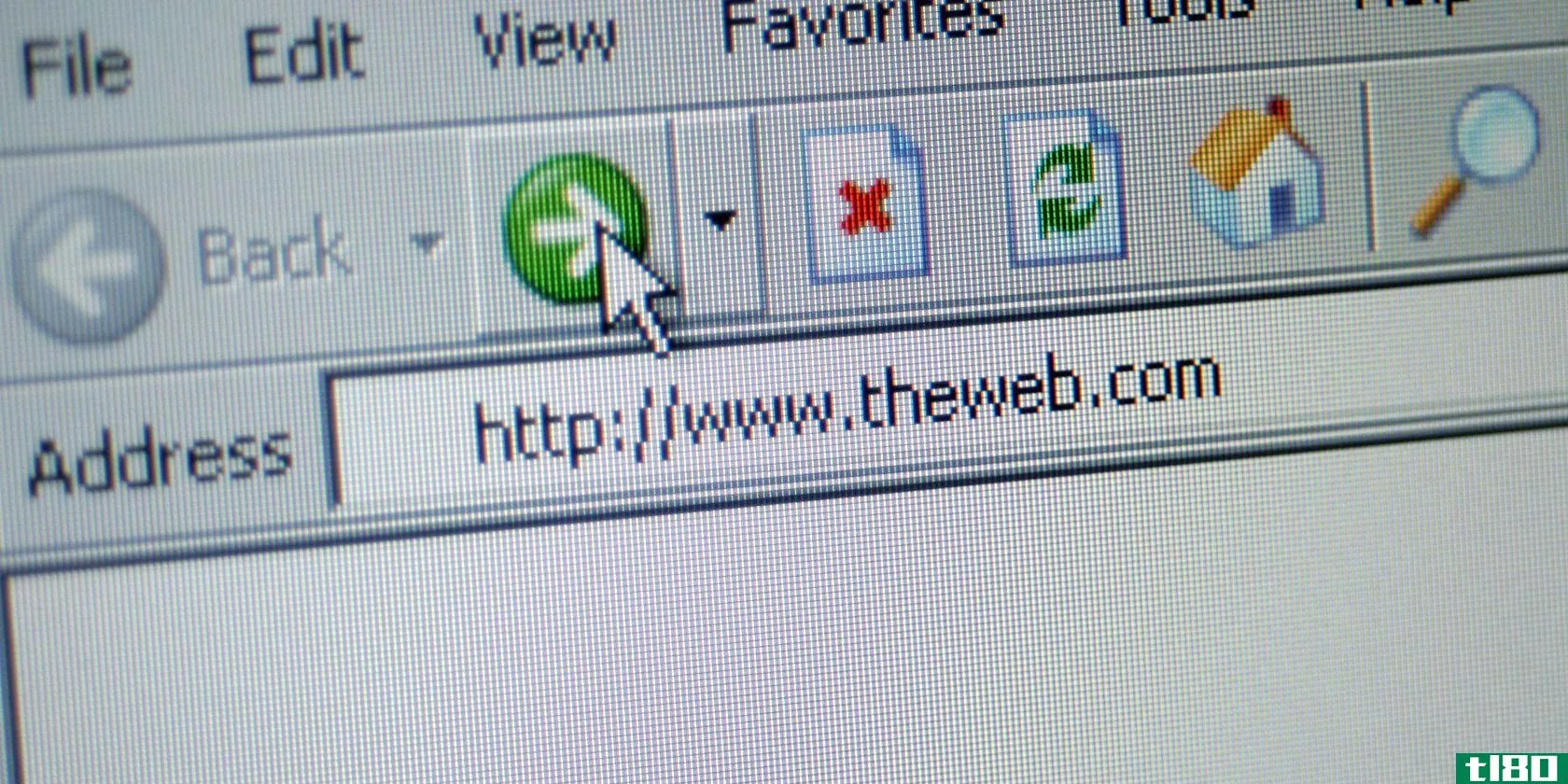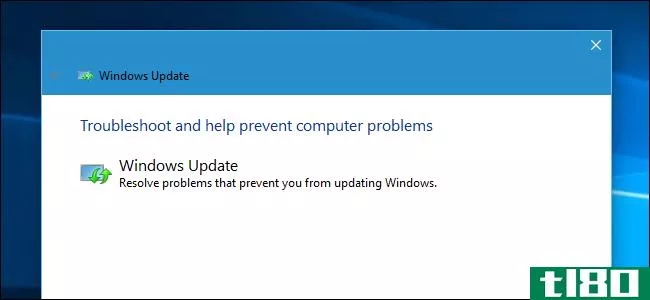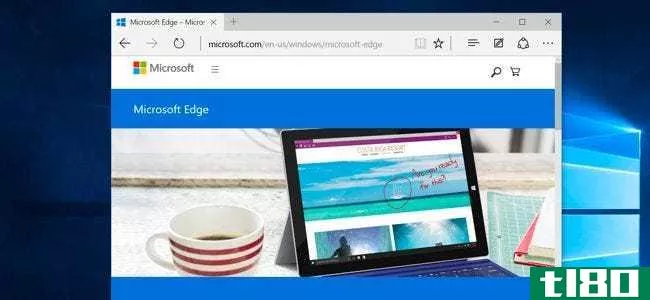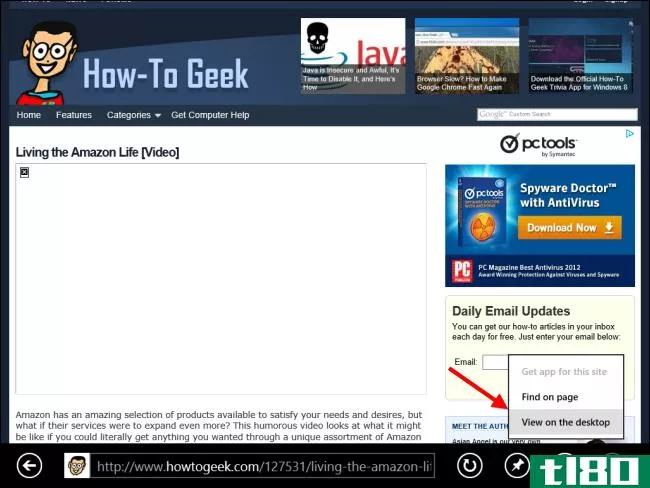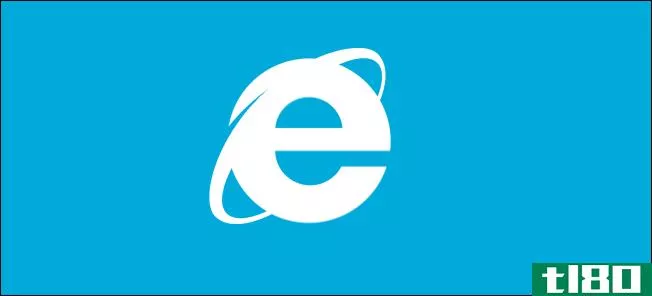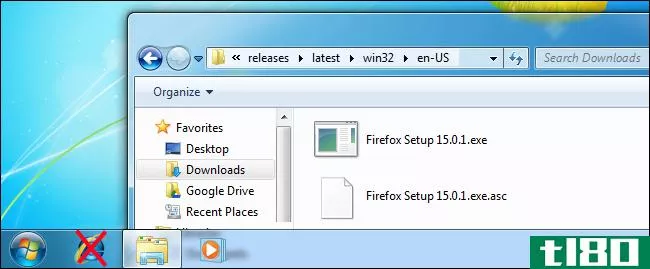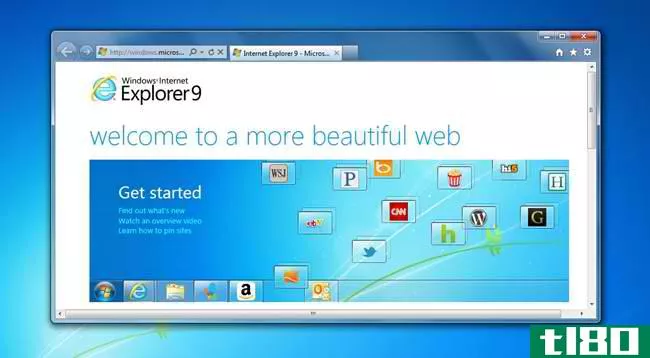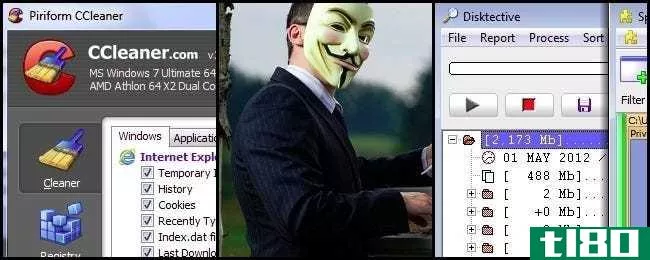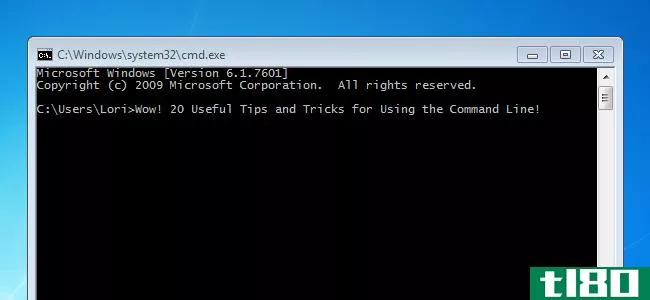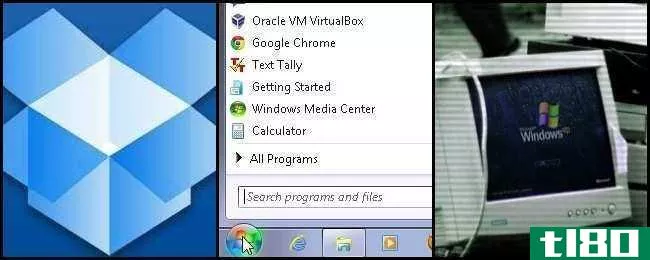充分利用internet explorer 10的最佳提示和技巧
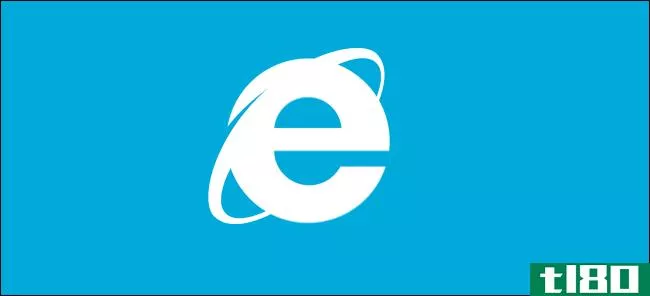
既然有了Windows8,你就可以开始玩InternetExplorer10了。它有两个不同的版本:从开始屏幕访问的极简现代UI/Metro版本和从任务栏访问的传统的全功能桌面版本。
在本文中,我们提供了一些有用的提示和技巧,帮助您了解这两个版本的internetexplorer,特别是新的现代UI/Metro版本。
用户界面
IE10的WindowsUI版本是一个基本版本,为更快的浏览和触摸设备进行了优化,但也可以与键盘和鼠标配合使用。
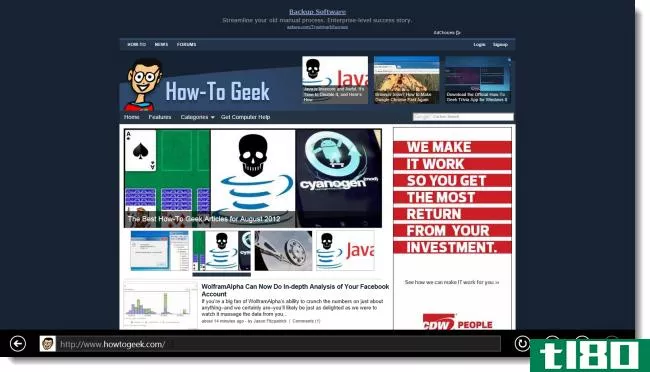
桌面版IE10是您熟悉的Windows以前版本的全功能版本。
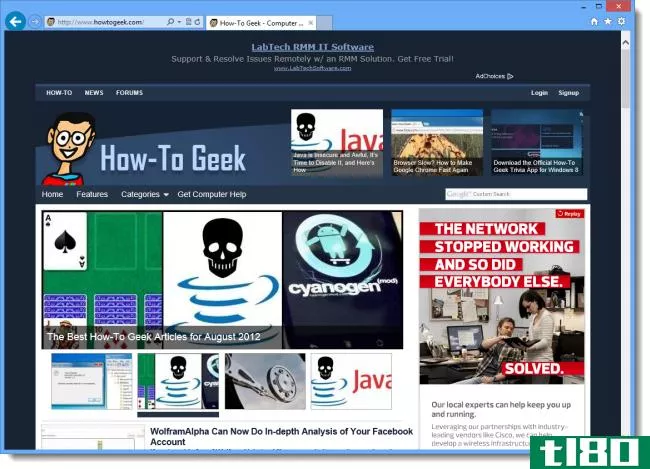
主页
桌面的Windows UI IE10和Internet Explorer共享一个公共主页或多个主页选项卡(如果指定)。要为两个版本的IE10设置一个或多个主页选项卡,请单击窗口右上角的齿轮图标,然后从下拉菜单中选择Internet选项。
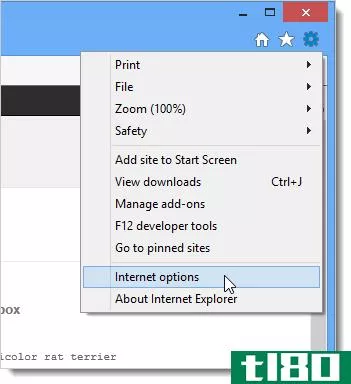
在“常规”选项卡的“主页”部分中,输入一个或多个要用作“主页”选项卡的URL。单击“使用当前”将当前显示选项卡中的URL用作主页选项卡之一。单击“确定”接受更改。
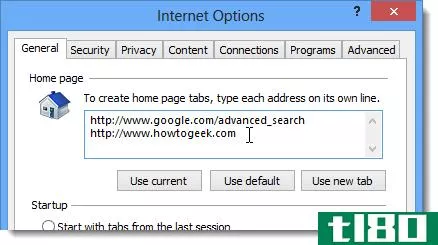
internet explorer设置
IE10的两个版本的选项都可以在“Internet选项”对话框中找到,可以通过IE10的桌面版本找到。如上所述,打开“Internet选项”对话框。更改所需设置,然后单击“确定”。
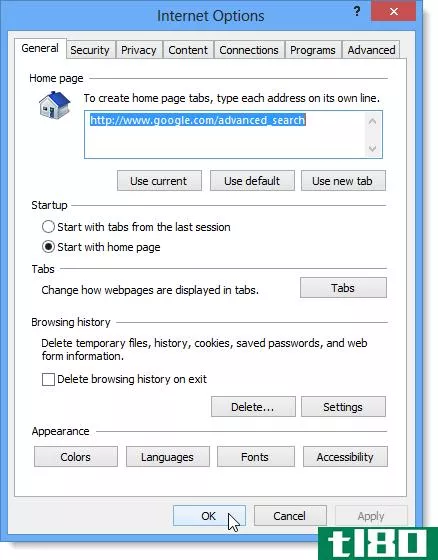
在IE10中,通过将鼠标移到屏幕的最右下角,可以获得IE10的Windows UI版本的一组简化选项。将显示“魅力”栏。单击“设置”图标。将显示“Internet Explorer设置”面板。
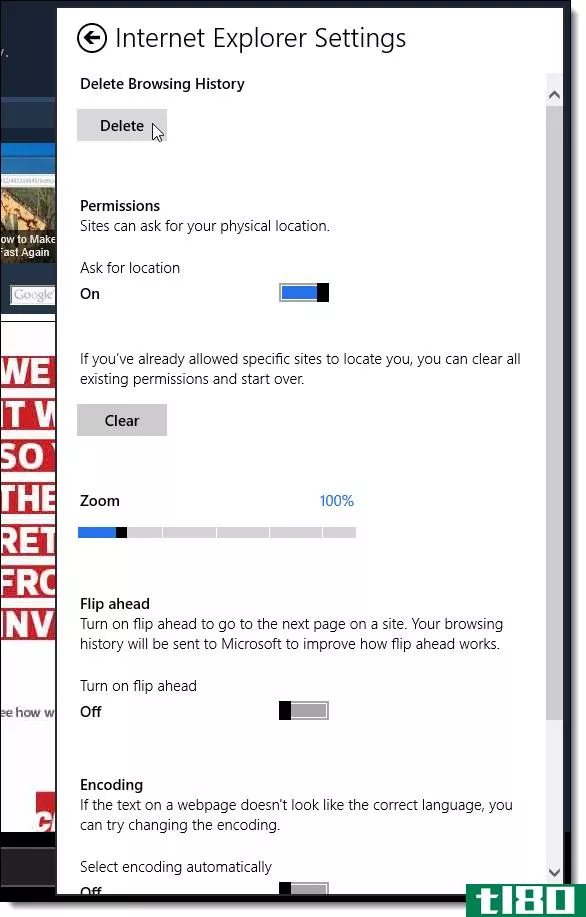
浏览器启动设置
当你点击IE10之外的超链接时,页面会在上下文中打开,或者在IE10的相应版本中打开。例如,任何固定到任务栏的站点都将在桌面版IE10中打开。固定在开始屏幕上的站点在IE10的现代UI/Metro版本中打开。
但是,这些行为是可以改变的。为此,如上所述打开“Internet选项”对话框,然后单击“程序”选项卡。从“选择打开链接的方式”菜单中选择一个选项。如果要在桌面上始终使用IE10,请在桌面上的Internet Explorer中选择“始终”。
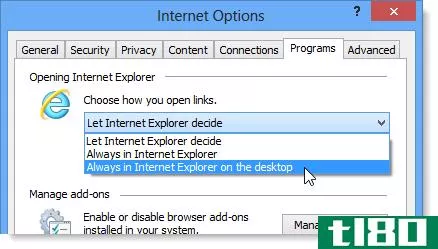
要始终打开固定为桌面上IE10开始屏幕的平铺的站点,请选中“在桌面上打开Internet Explorer平铺”复选框,以便在该框中有一个复选标记。
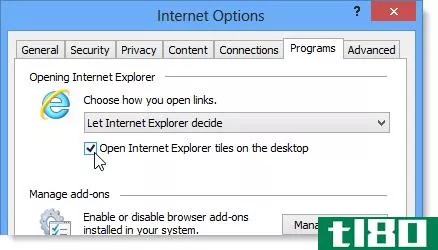
IE10的现代UI/Metro版本不支持ActiveX或其他扩展/附加组件(稍后将详细介绍)。这可能会导致某些网页无**确显示。如果遇到这种情况,可以在桌面版IE10中打开在现代UI/Metro版IE10中打开的特定网页。为此,在IE10的现代UI/Metro版本中,单击屏幕底部导航栏上的页面工具图标,然后选择桌面上的视图。
注意:在桌面上选择“查看”时,在IE10的桌面版本中仅打开当前活动的网页和选项卡,而不打开任何其他页面或选项卡。IE10的现代UI/Metro版本最多有10个选项卡。
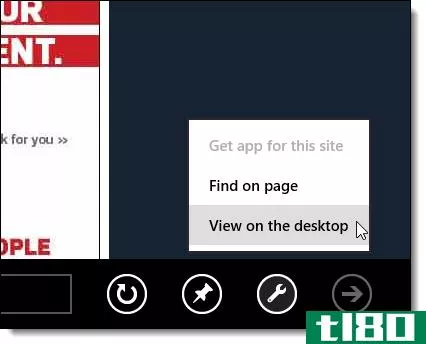
How To Geek发表了几篇关于如何从Modern UI/Metro开始屏幕打开桌面版IE10的文章:
- 从Windows 8开始屏幕启动桌面版IE
- 如何在桌面浏览器中打开Windows 8 Metro Web互动程序
- 在Windows 8中,在桌面IE中打开固定的Metro网站磁贴
导航和选项卡
IE10的现代UI/Metro版本提供了两个应用程序条。底部的栏称为导航栏,它包括后退按钮、站点图标、地址栏、刷新/停止按钮、锁定开始/跳转列表按钮、页面工具按钮和前进按钮。顶部栏称为选项卡切换器,显示打开的选项卡的缩略图以及新选项卡和选项卡菜单按钮。当然,选项卡切换栏允许您切换选项卡、打开新选项卡、关闭现有选项卡以及打开新的InPrivate选项卡。
这两个条在网上冲浪时都是隐藏的,但可以通过按Windows键+Z或右键单击网页(而不是链接)来显示。要仅打开导航栏并选择地址框的内容,请按F4或Alt+D。
当前活动的选项卡在选项卡切换栏上用蓝色边框表示。通过单击选项卡切换栏上所需的选项卡来激活非活动选项卡。要关闭选项卡,请单击选项卡切换栏上选项卡缩略图右上角的X按钮。
如果您喜欢使用键盘,可以按Ctrl+W关闭当前活动的选项卡,按Ctrl+tab在选项卡之间向前滚动,按Ctrl+Shift+tab在选项卡之间向后滚动,按Ctrl+K复制当前活动的选项卡,按Ctrl+Shift+T重新打开上一个关闭的选项卡。
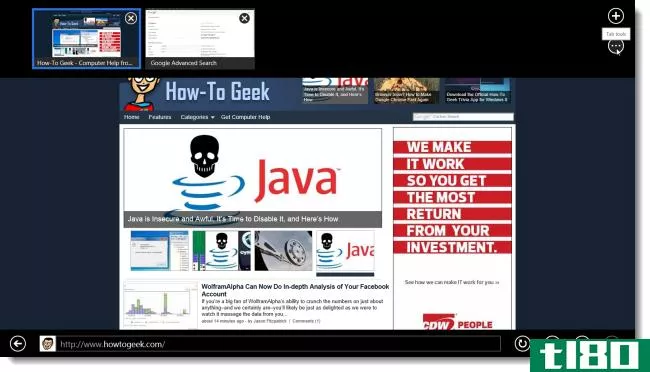
+按钮打开一个新选项卡,激活导航栏,将光标放在地址框中,并显示固定的和常用的站点磁贴。
单击…按钮显示一个弹出菜单,允许您打开一个新的InPrivate选项卡(本文稍后讨论)或关闭除当前显示的选项卡以外的所有选项卡。如果只有一个选项卡处于打开状态,则“关闭选项卡”选项将灰显。
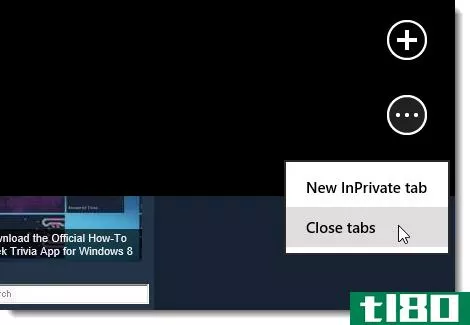
当导航栏上的地址框被激活时,地址框上方会显示固定的和频繁的站点磁贴。单击任何平铺以在当前选项卡中打开站点。右键单击一个磁贴以将其打开或从列表中删除。也可以按住Shift键并单击以在新选项卡中打开站点。
本文后面将讨论选项卡、固定站点和频繁站点。
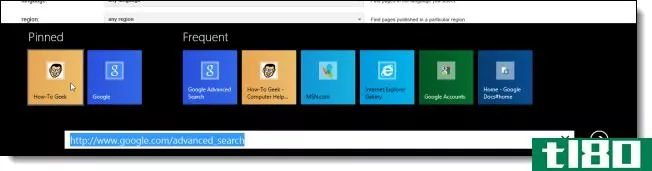
IE10的现代UI/Metro版本不能打开多个窗口,但它支持一次最多打开10个选项卡。
要从新选项卡中的链接打开网页并立即切换到新选项卡,请按住Ctrl和Shift键并单击链接。要在新的“背景”选项卡中从链接打开网页并使当前打开的选项卡保持活动状态,请在单击链接的同时按住Ctrl键。也可以在新的“背景”选项卡中打开链接,方法是右键单击链接并选择“在新选项卡中打开链接”。
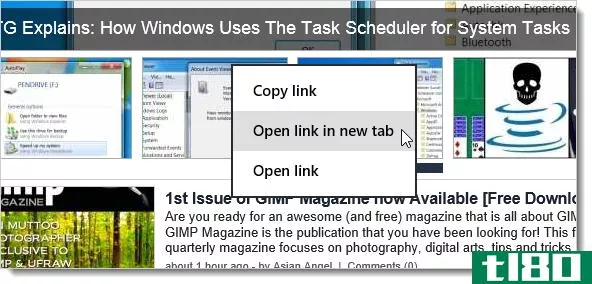
在地址栏搜索结果中单击链接时,使用Shift+单击可在新选项卡中打开链接并将焦点移到该选项卡,使用Ctrl+单击可在后台选项卡中打开链接,但保持当前选项卡处于活动状态。如导航部分所述,使用Shift+单击可在新选项卡中打开固定或频繁站点互动程序的链接,并将焦点转移到该选项卡。
就像桌面版的IE10一样,现代UI/Metro版IE10中的每个选项卡都有自己的浏览历史。如果一个选项卡崩溃,所有其他选项卡和IE10本身将继续正常工作。你可以让IE10的现代UI/Metro版本在下次打开浏览器时打开上一个会话的选项卡,但是你必须在IE10的桌面版本中设置这个选项。访问本文前面提到的“Internet选项”对话框,然后在“常规”选项卡的“启动”部分中选择“从最后一个会话开始”单选按钮。
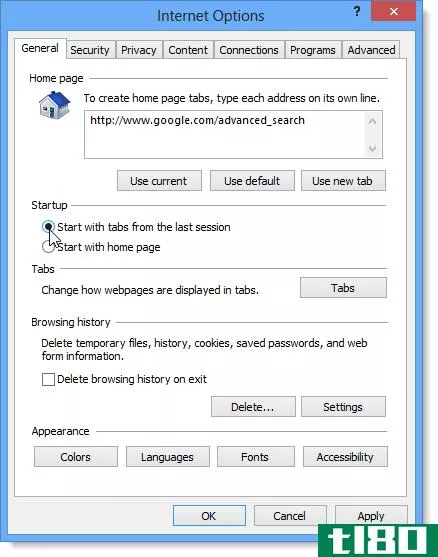
要在两个版本的IE10中设置选项卡式浏览的选项,请单击“Internet选项”对话框的“常规”选项卡的“选项卡”部分中的“选项卡”按钮。
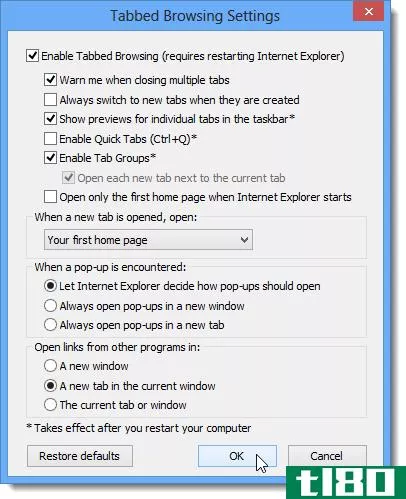
注意:IE10的现代UI/Metro版本不支持更改选项卡顺序和选项卡分组。
搜索
IE10的桌面版和现代UI/Metro版共享默认的搜索提供者。通过单击IE10窗口(桌面版)右上角的gear按钮并从下拉菜单中选择manageadd***,可以更改默认设置并管理搜索提供者。
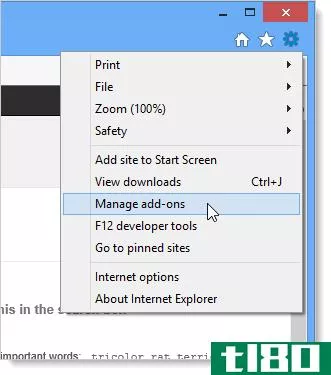
单击“管理加载项”对话框左侧“加载项类型”列表中的“搜索提供程序”。要更改默认搜索提供程序,请在列表中选择所需的提供程序,然后单击“设置为默认”。通过选择提供程序并单击“启用建议”链接,还可以为任何搜索提供程序启用搜索建议。在列表中上下移动搜索提供者,或使用列表顺序链接按字母顺序对其排序。使用“删除”按钮删除任何选定的搜索提供程序。
要使用地址栏进行搜索,请选中“在地址栏中搜索”复选框,以便在该框中有一个复选标记。
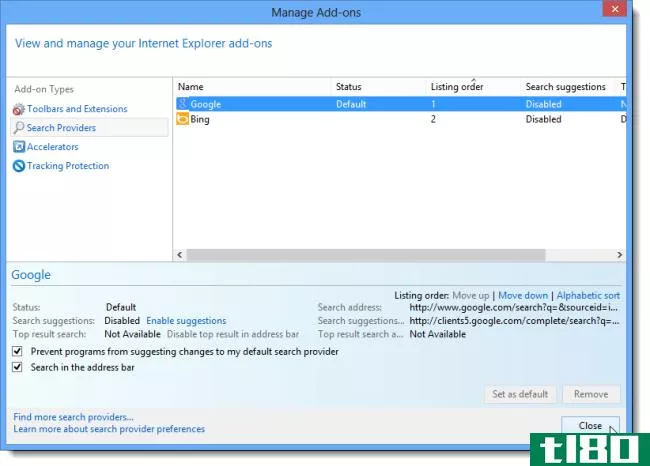
IE10的现代UI/Metro版本在地址栏中内置了搜索功能。要使用地址栏进行搜索,请单击地址栏或按F4键激活地址栏。当您在地址栏中键入一个单词或短语并按Enter键或单击Go按钮时,IE10将在当前活动选项卡中打开默认搜索提供程序的搜索结果。要在新选项卡中打开搜索结果,请按Alt+Enter。
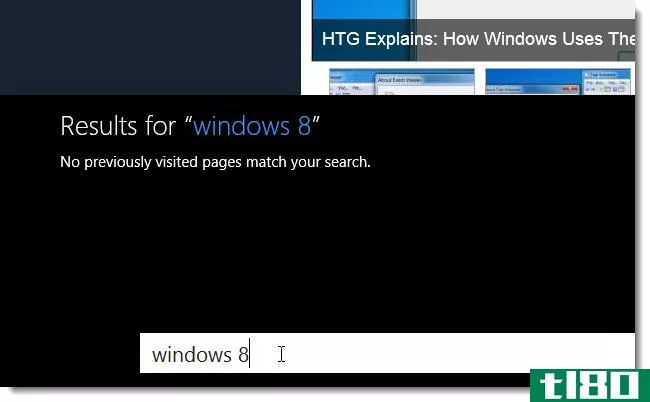
您还可以使用搜索栏在IE10的现代UI/Metro版本中进行搜索。要激活搜索栏,请按Windows键+Q。这与在Windows 8中搜索应用程序和设置的方法相同。
搜索栏显示在屏幕的右侧。键入搜索词,然后按Enter键或单击放大镜按钮。键入时还将显示建议列表,因此如果需要,可以单击其中一个结果。
使用搜索栏进行搜索的结果将显示在当前选项卡中,并且搜索栏将保持打开状态。要隐藏它,请单击结果页上的任意位置。
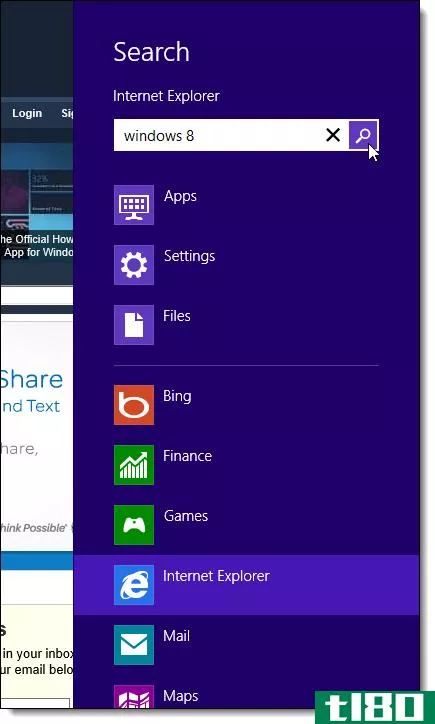
要在当前打开的网页上搜索特定文本,请使用查找栏,按Ctrl+F或F3可打开该栏。也可以单击导航栏上的“页面工具”按钮(扳手),然后从弹出菜单中选择“在页面上查找”。
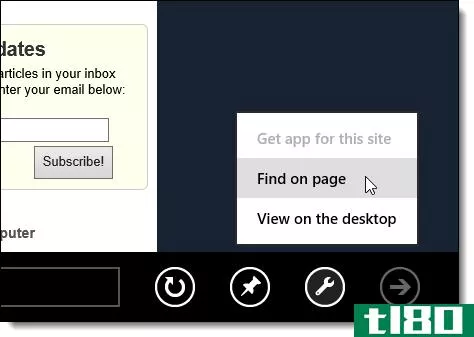
黑色的查找栏显示在屏幕底部。在编辑框中键入单词或短语。键入时,与搜索词匹配的任何内容都会自动突出显示。使用“上一步”和“下一步”按钮在结果之间导航。
注意:查找栏搜索任何匹配项,而不是整个单词,并且不区分大小写。例如,“office”匹配“office”、“office ready”、“Microsoft office”和“libreoffice”
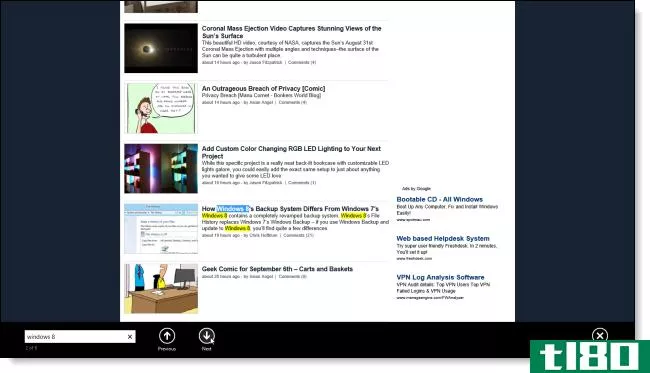
固定的站点
桌面版的IE10仍然允许你将网站固定在任务栏或桌面上,就像你在IE9中一样。
要将Internet Explorer中的站点固定到桌面,请将选项卡从浏览器拖到任务栏。
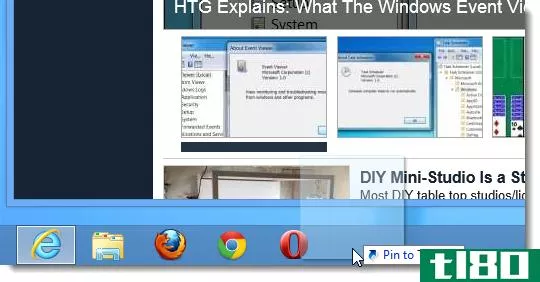
固定到任务栏的站点提供带有附加选项的跳转列表,就像固定到任务栏的程序一样。

固定在任务栏上的站点也会显示缩略图。
注意:您可以从桌面版或IE10的现代UI/Metro版锁定任何站点,但并非所有站点都提供跳转列表上提供的附加功能。
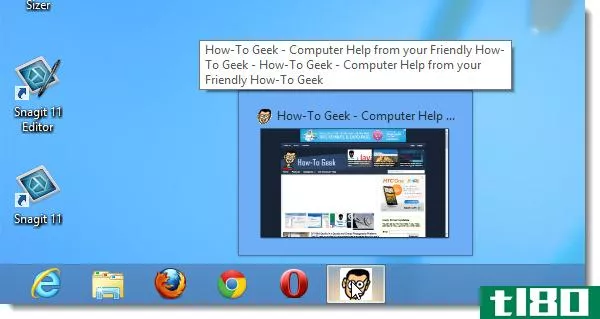
您还可以将网站固定到现代UI/Metro开始屏幕。
要锁定当前在IE10的现代UI/Metro版本中打开的站点,请按F4或Alt+D,或在屏幕上单击鼠标右键以打开导航栏。单击地址栏右侧的图钉按钮,然后从弹出菜单中选择Pin开始。
如果需要,将显示一个对话框,允许您更改在锁定站点的磁贴上显示的名称。如果要更改名称,请在编辑框中输入新名称,然后单击“锁定”开始。
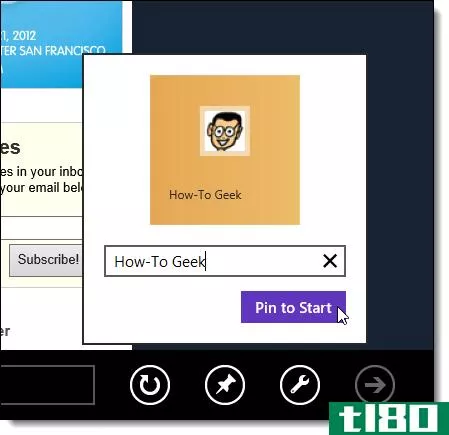
固定站点的磁贴将添加到Modern UI/Metro开始屏幕上磁贴的最左侧。您可以将磁贴移动到“开始”屏幕上的其他位置,甚至可以将其添加到一组磁贴中。
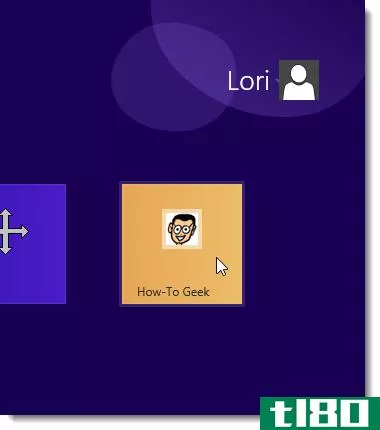
当您通过IE10的现代UI/Metro版本打开固定在现代UI/Metro开始屏幕上的站点时,如果该站点使用跳转列表,您可以访问跳转列表上的选项。导航栏上的“锁定到开始”按钮将替换为新的“跳转列表”菜单按钮。单击该按钮可查看固定站点提供的任何跳转列表。
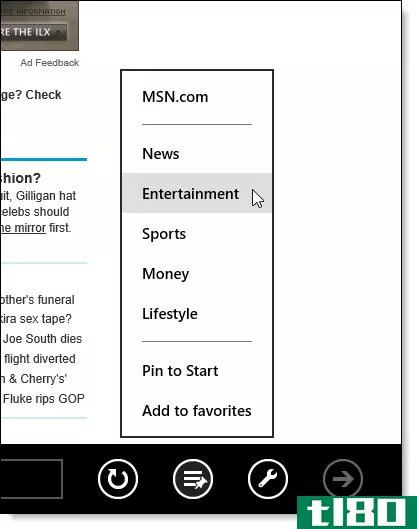
从桌面版IE10固定到任务栏的站点仍然会在一个单独的窗口中打开,就像IE9和windows7一样。但是,当您打开固定到Modern UI/Metro开始屏幕的站点,并且IE10的Modern UI/Metro版本已经在运行时,它会在当前运行的IE10的Modern UI/Metro版本中将固定的站点作为新选项卡打开。
有几种方法可以取消固定站点。一种方法是右键单击ModernUI/Metro开始屏幕上的磁贴,然后单击底部栏上的UnpinfromStart按钮。
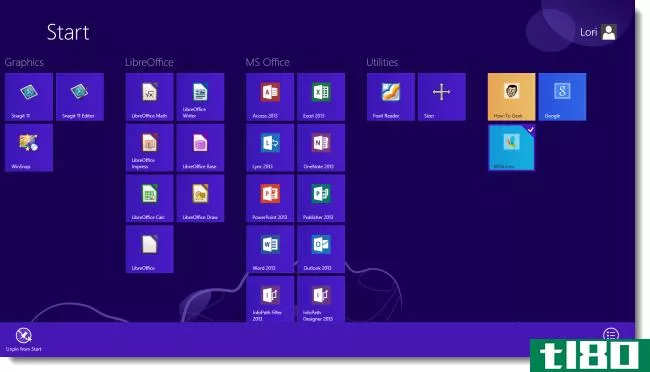
另一种方法是激活导航栏上的地址框(按Alt+D),右键单击固定列表中的站点,然后从弹出菜单中选择“删除”。
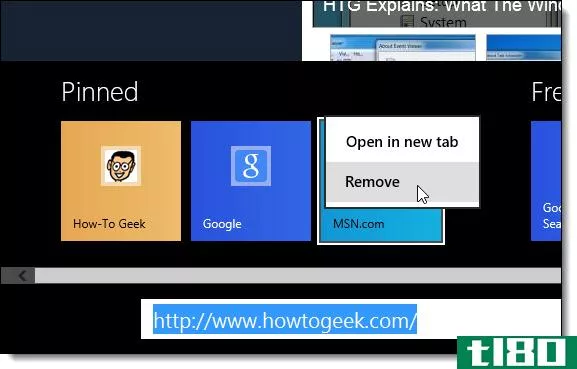
然后单击弹出对话框上的紫色从开始取消固定按钮。
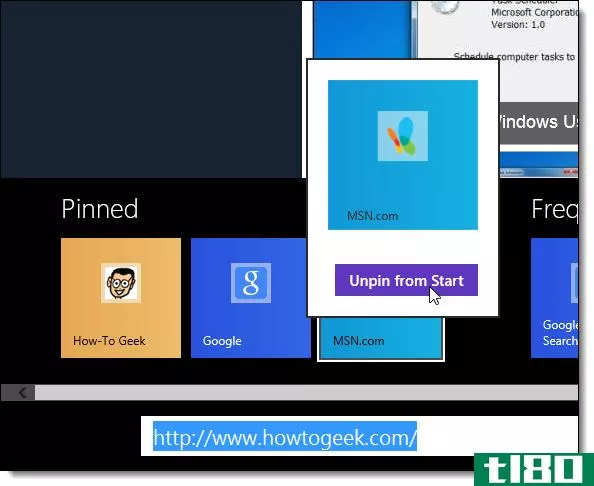
收藏夹、常用站点和历史记录
您的收藏夹、常用站点和浏览历史记录在两个版本的IE10之间共享。IE10的现代UI/Metro版本中的收藏夹(固定站点)和常用站点可从快速站点访问面板访问,当您将焦点设置为地址栏(按Alt+D)时,该面板将显示。
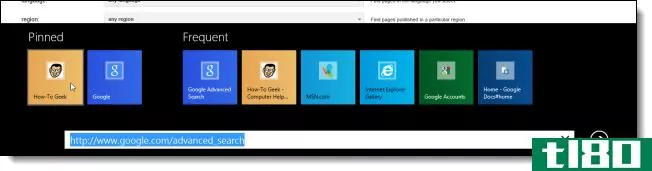
桌面版IE10中的收藏夹显示在收藏夹中心,可通过单击IE10窗口右上角的星形图标或按Alt+C进行访问。使用Alt+C访问收藏夹、源和历史记录中心时,默认情况下会显示“收藏夹”选项卡。
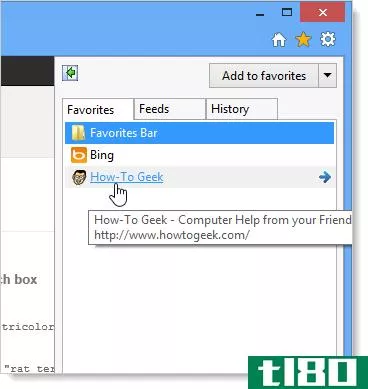
IE10桌面版的常用站点显示在新标签页上。
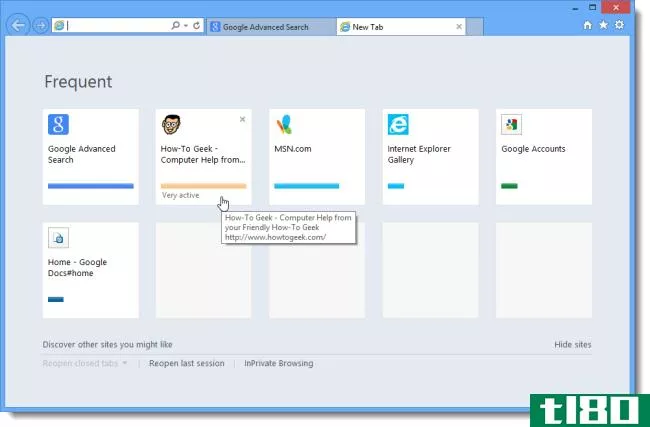
您的浏览历史不会显示在IE10的现代UI/Metro版本中,但它用于跟踪您经常访问的站点。您在桌面版IE10中的浏览历史记录可以在历史记录中心中找到,也可以通过单击IE10窗口右上角的星形图标或按Alt+C,然后单击历史记录选项卡来访问。
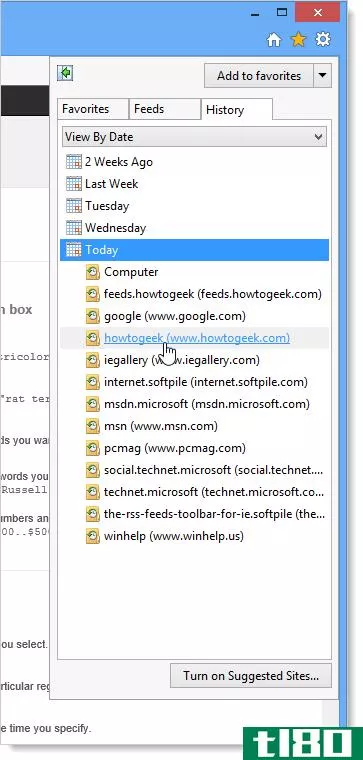
附加组件
IE10的现代UI/Metro版本不支持附加组件。要利用附加组件的附加功能,请使用桌面版IE10。要在桌面版IE10中管理加载项,请单击IE10窗口右上角的gear按钮,然后从下拉菜单中选择manage add-***。
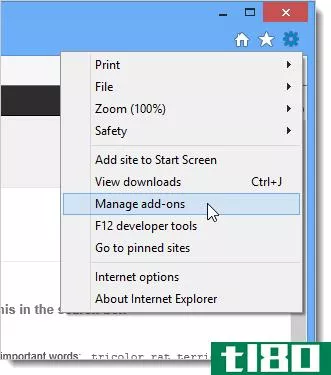
将显示“管理加载项”对话框。从左侧的“加载项类型”列表中单击加载项的类型,然后在右侧的列表中选择要启用、禁用或删除的加载项。
对话框左下角的链接提供了对所选类型的其他加载项的访问,以及有关该类型加载项的更多信息。
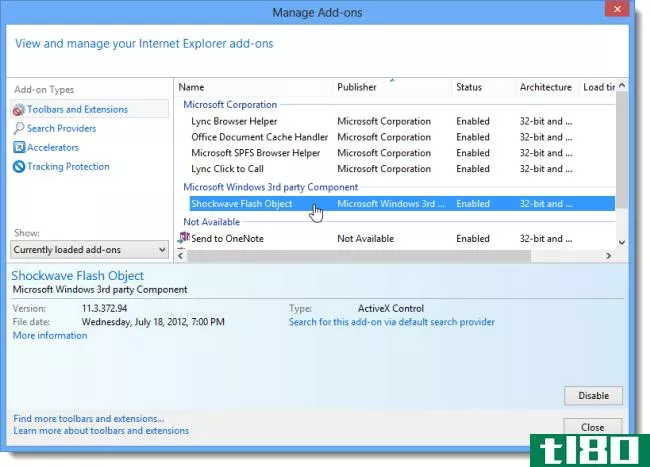
注意:如果你不希望Flash在IE10中运行,请参阅我们关于禁用Flash锁定IE10的文章。
增强保护模式
IE中的保护模式被添加回WindowsVista的IE7中。它有助于防止攻击者安装软件或修改系统设置,如果他们设法在您的系统中运行未经授权的代码。IE不需要使用的系统部分被锁定。保护模式基于“最小特权原则”
增强的保护模式通过限制额外的功能进一步采用了保护模式的概念。有关更多信息,请参阅MSDN的IEBlog。
注意:当打开EPM时,IE10桌面版中的某些附加组件可能无法工作,并将自动禁用。
IE10的现代UI/Metro版本在默认情况下启用了增强的保护模式。因为插件不在IE10的现代UI/Metro版本中运行,所以兼容性通常不是问题。在IE10的桌面版本中,默认情况下禁用增强保护模式。
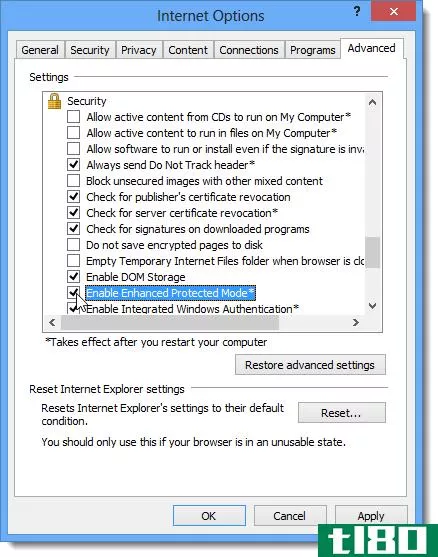
增强保护模式是IE10新的安全特性之一。其他新特性包括HTML5沙盒和增强的内存保护。早期版本的IE中引入的安全功能,如SmartScreen保护、跨站点脚本(XSS)过滤器和域突出显示,在两个版本的IE10中也都可用。
在“Internet选项”对话框的“高级”选项卡上管理安全设置,如上图所示。
注意:How To Geek之前向您展示了如何在Windows8中关闭或禁用SmartScreen筛选器。
曲奇
会话cookies在两个版本的IE10之间共享。只有当两个版本的增强保护模式(EPM)设置相同时,才会在两个版本之间共享持久cookie。默认情况下,IE10的现代UI/Metro版本打开了EPM,桌面版本关闭了EPM。如果您希望持久性cookie(如站点登录信息)在IE10的两个版本中都可用,请打开上一节中讨论的EPM设置。
有关浏览器cookies的更多信息,请参阅我们的文章。
如本文前面所述,可以通过打开“Internet选项”对话框来删除Cookie。单击“常规”选项卡的“浏览历史记录”部分中的“删除”按钮。
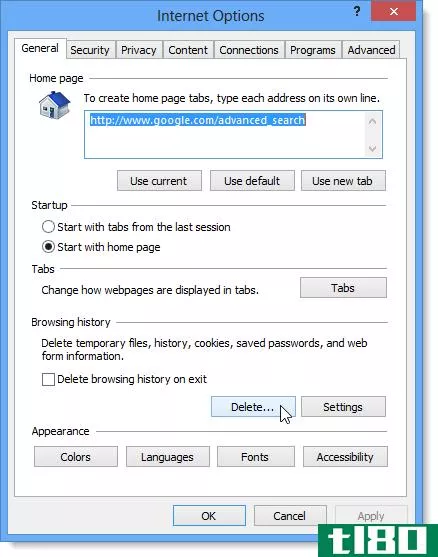
将显示“删除浏览历史记录”对话框。要删除所有Cookie,请选中Cookie和网站数据复选框,以便复选框中有一个复选标记。您还可以使用此对话框删除您的浏览历史记录和下载历史记录,以及IE10商店的其他信息。
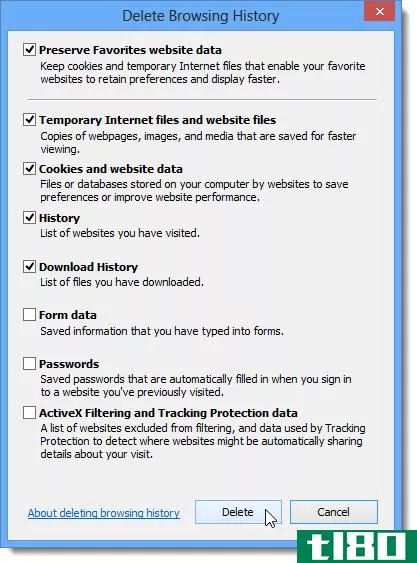
跟踪保护
当你访问一个站点时,你不一定只访问那个站点。该网站上的一些内容、图像、广告和分析是由外部或第三方网站提供的。此内容可能有用,但这些网站也可以使用此内容跟踪您在网上冲浪时的行为。跟踪保护允许您控制哪些站点可以访问有关您的浏览活动的信息。
跟踪保护列表(TPL)类似于站点上第三方内容的“请勿呼叫”列表。跟踪保护列表中列出的任何网站都将被阻止收集有关您的浏览活动的信息,除非您通过单击链接或键入其网址直接访问该网站。
默认情况下,IE10的两个版本都启用了跟踪保护。每次打开IE10的任何一个版本并启动新的浏览会话时,跟踪保护都会保持打开状态,直到您决定关闭它。通过单击IE10(桌面版)窗口右上角的gear按钮来管理跟踪保护。从下拉菜单中选择“安全|跟踪保护”。
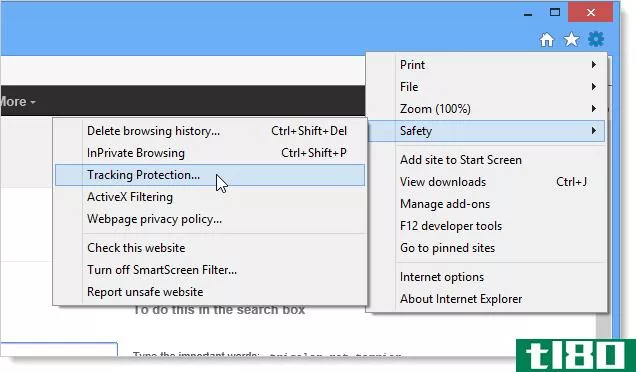
要启用或禁用TPL,请单击“加载项类型”下的“跟踪保护”,然后单击右侧所需列表的名称。根据需要单击启用或禁用。
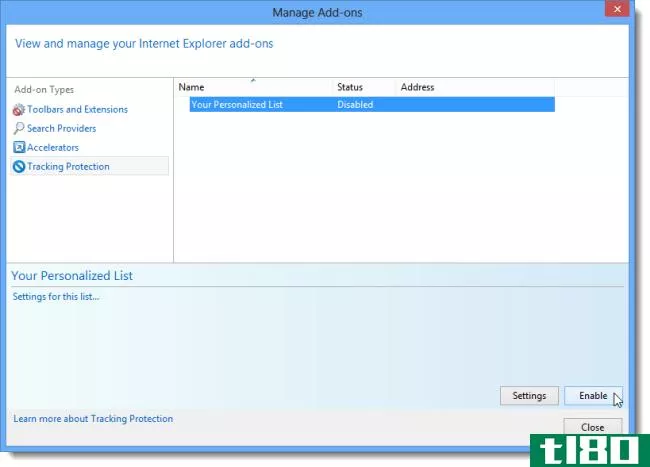
您可以下载预制跟踪保护列表(TPL)。要执行此操作,请通过单击列表中的任意位置,确保右侧列表中未选择任何列表。“联机获取跟踪保护列表”链接显示在对话框的下半部分。单击该链接。
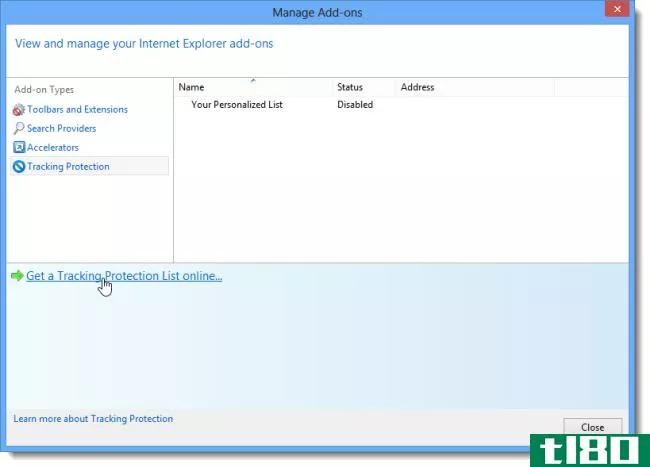
IE10将打开InternetExplorer库,其中显示提供预制TPL的网站列表。单击站点/列表名称旁边的添加按钮,将列表添加到IE10。
注意:如果“添加”按钮不起作用(您的安全权限可能不允许),请选择并复制列表名称下方显示的URL,打开新选项卡,将URL粘贴到地址栏,然后按Enter键。
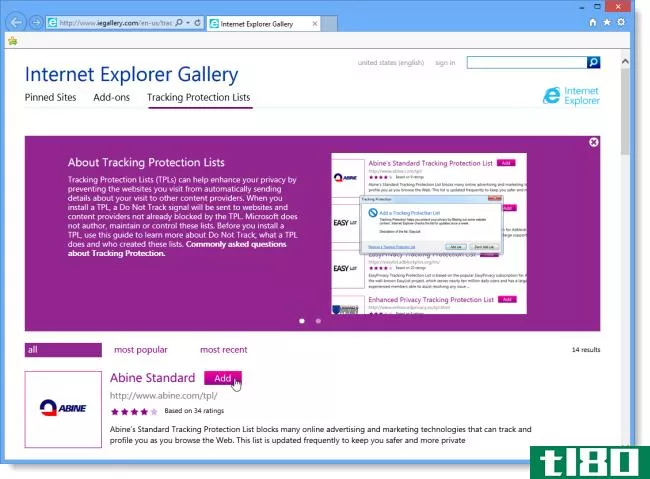
例如,我们选择下载Abine标准TPL。单击网页上允许您获取列表的链接或按钮。
注意:网站可能会说这个列表是针对IE9的,但它也适用于IE10。
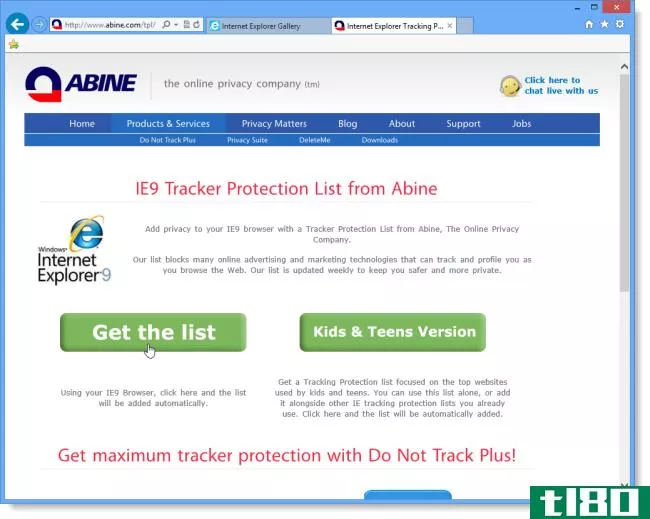
将显示“添加跟踪保护列表”对话框,确保要将该列表添加到IE10。单击添加列表。
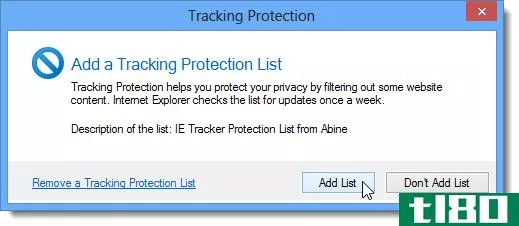
该列表将添加到“管理加载项”对话框上的跟踪保护列表中。要查看列表的内容,请选择列表名称,然后单击对话框下半部分的“更多信息”链接。
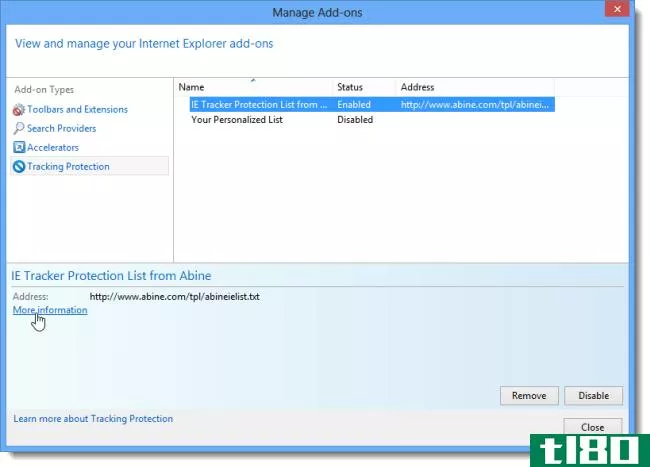
“更多信息”对话框显示TPL的内容。单击“关闭”返回“管理加载项”对话框。
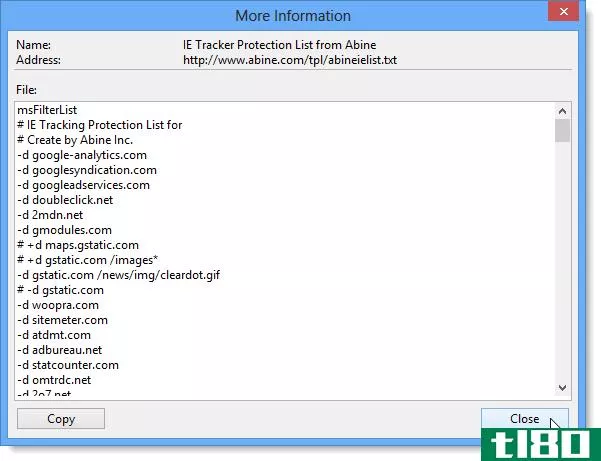
访问包含跟踪保护正在筛选的内容的网站时,地址栏中将显示一个蓝色的“不跟踪”图标。单击图标可关闭跟踪保护或仅关闭该站点。
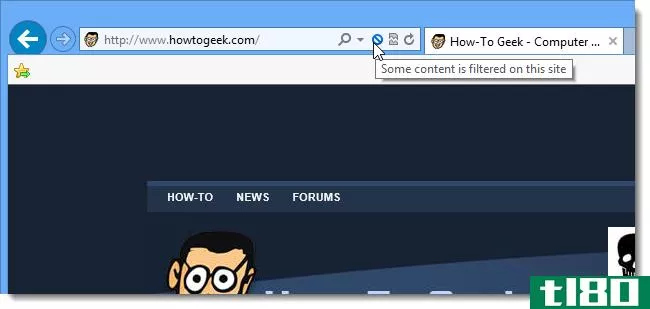
有关详细信息和下载跟踪保护列表,请参阅跟踪保护。
私人浏览
InPrivate Browsing防止浏览器保留您的浏览历史、Internet临时文件、表单数据、Cookie以及用户名和密码。
两个版本的IE10都提供InPrivate浏览。在桌面版IE10中,单击IE窗口右上角的gear按钮,从下拉菜单中选择Safety | InPrivate Browsing(或按Ctrl+Shift+P)。
注意:您还可以从新选项卡页启动InPrivate浏览会话。
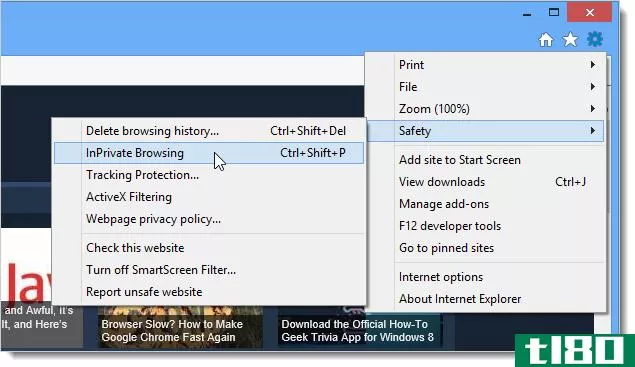
将打开一个新的浏览器窗口。在此窗口中浏览网页时,将不会保留有关您访问的网页或执行的搜索的任何信息。
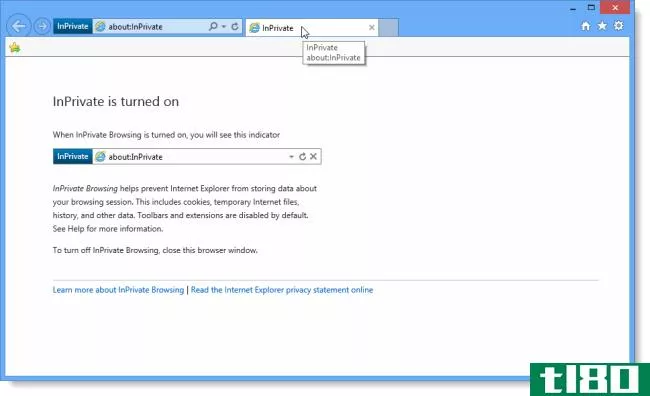
在IE10的现代UI/Metro版本中,您可以通过从tabswitcher栏(本文前面讨论过)上的…按钮中选择选项来打开一个新的InPrivate选项卡。按Windows键+Z,或右键单击当前网页(不在链接上),访问选项卡切换栏。
注意:由于IE10的现代UI/Metro版本不支持多个浏览器窗口,因此只能在新选项卡上使用InPrivate浏览。
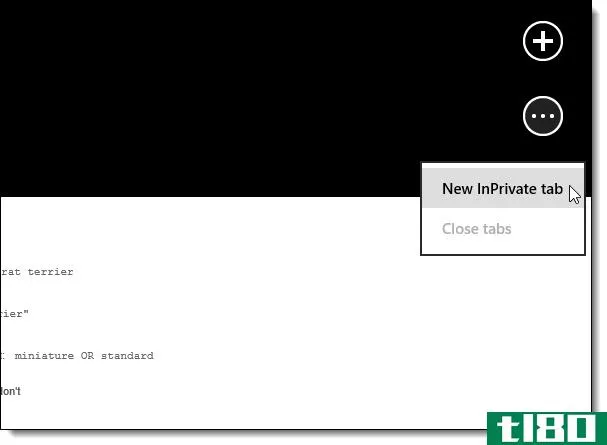
此时将显示一个新选项卡,其中显示一条消息:InPrivate已打开,底部导航栏将打开,其中显示固定站点和常用站点,并激活地址栏。
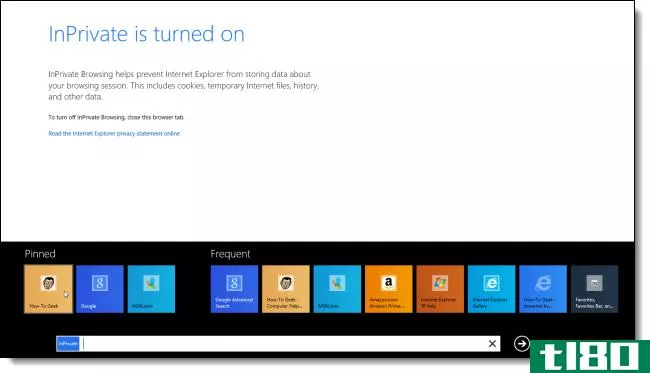
要关闭InPrivate浏览选项卡,请打开选项卡切换器,然后单击要关闭的InPrivate浏览选项卡。InPrivate浏览选项卡用蓝色的InPrivate框表示。
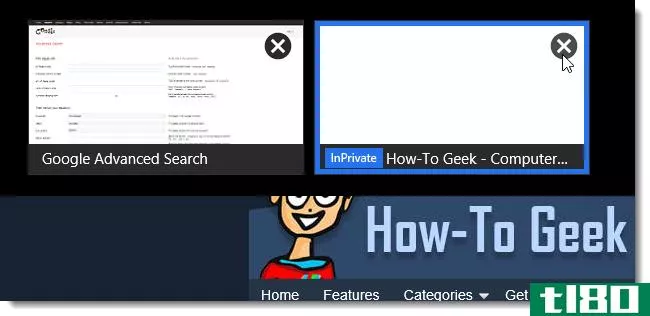
注意:在IE10的现代UI/Metro版本中,必须关闭所有InPrivate浏览选项卡才能结束InPrivate会话。
f12开发人员工具
F12开发工具可以用来检查页面结构、改进设计、调试脚本、优化页面和网络性能、清除浏览器缓存和cookie等等。此功能仅在浏览IE10桌面版网站时可用。例如,如果您在IE10的现代UI/Metro版本的网页上,并且希望调试网站,则可以通过单击导航栏上的“页面工具”按钮并从弹出菜单中选择“在桌面上查看”(在前面的“浏览器启动设置”部分中讨论)切换到桌面版本。
除了按F12键访问开发者工具外,还可以单击IE10窗口右上角的gear按钮,从下拉菜单中选择F12开发者工具。
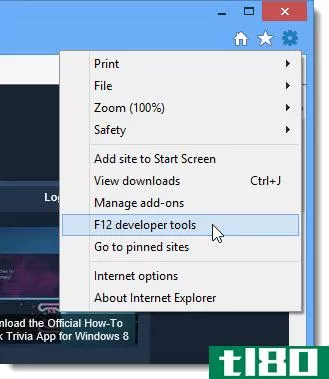
开发者工具面板在IE10窗口的底部打开。使用菜单选择所需的任务。
注意:我们之前讨论了如何删除IE10中的所有cookie。F12开发人员工具中的“缓存”菜单允许您仅清除当前会话中的Cookie或清除当前域中的Cookie。您还可以清除所访问的所有站点或仅当前域的浏览器缓存。
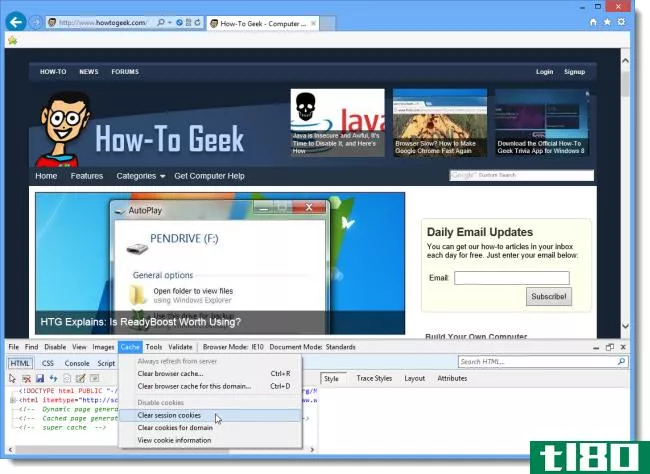
有关F12开发人员工具的更多信息,请参阅Internet Explorer 9开发人员工具深入研究-第1部分:简介。
禁用ie10的现代ui/metro版本
如果你决定不喜欢IE10的现代UI/Metro版本,你可以禁用它。要执行此操作,请按Windows键+W以打开设置搜索并键入“internet”(不带引号)。单击左侧结果列表中的Internet选项。
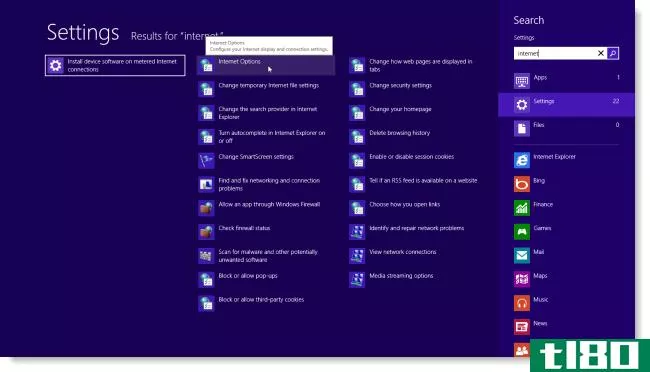
将显示“Internet属性”对话框。选中“在桌面上打开Internet Explorer磁贴”复选框,以便在该框中有一个复选标记。
注意:此对话框与“Internet选项”对话框相同。
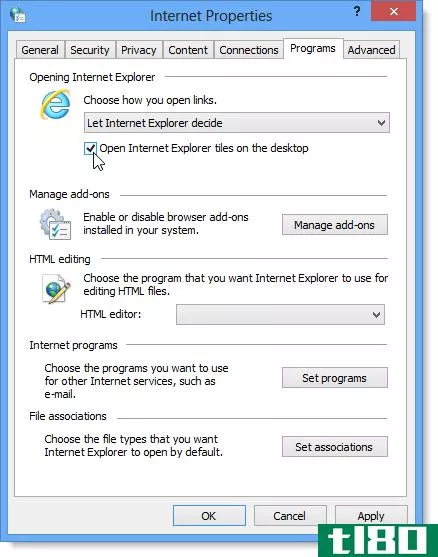
从“选择打开链接的方式”下拉列表中选择“始终在桌面上的Internet Explorer中”。
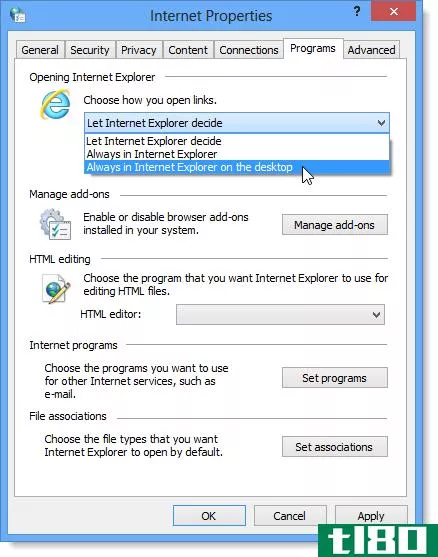
单击“确定”接受更改并关闭对话框。IE10之外的所有链接以及任务栏和现代UI/Metro开始屏幕上的固定站点现在都将在桌面版IE10中打开。
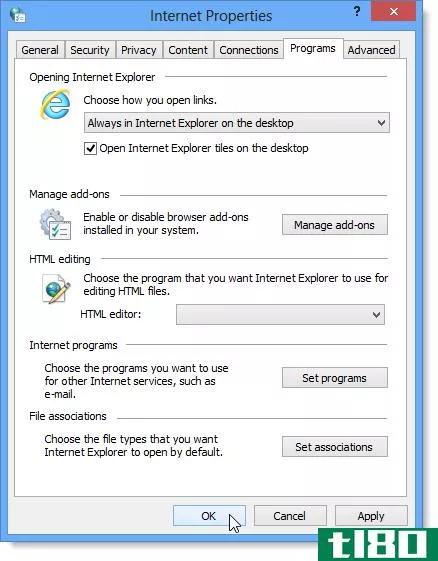
如果你决定,即使在学习了所有这些技巧和窍门,你真的不喜欢IE10,不想它浪费你的硬盘空间,你可以卸载它从Windows8。不过,给它一个机会。你可能会渐渐喜欢上它。
- 发表于 2021-04-12 06:17
- 阅读 ( 184 )
- 分类:互联网
你可能感兴趣的文章
顽固派的internet explorer常见问题解答
Internet Explorer并不是最流行的浏览器,微软已经停止向它添加新功能。但今天仍有许多人在使用它。无论你是被迫在工作中使用它,还是仅仅因为个人原因而喜欢IE,你都应该知道如何有效地使用它。 ...
- 发布于 2021-03-12 03:59
- 阅读 ( 256 )
如何阻止internet explorer访问internet
网络上最受欢迎的打孔机internetexplorer已经被大多数用户认为是事后才想到的了。尽管出于传统企业的目的,它仍然包含在windows10中,但微软现在将Edge作为默认的Windows浏览器。 ...
- 发布于 2021-03-19 06:29
- 阅读 ( 229 )
microsoft internet explorer对团队的支持
如果你还在使用Internet Explorer,现在是跳槽的好时机。微软不再支持internetexplorer内部的团队,而且从现在起情况只会变得更糟。 ...
- 发布于 2021-03-29 07:28
- 阅读 ( 181 )
记住activex控件,网络最大的错误
1996年推出的Internet Explorer ActiveX控件对web来说是个坏主意。它们造成了严重的安全问题,并帮助巩固了Internet Explorer在Windows上的主导地位,这导致了Firefox之前web的停滞。 activex控件是什么? ActiveX控件是一种可以嵌入到其他应...
- 发布于 2021-03-31 12:37
- 阅读 ( 200 )
如何在windows10的internetexplorer中打开旧网页
...网站无法在新的网络浏览器中正常运行。windows10仍然包括internetexplorer11,微软也承诺用安全更新来支持它。 我们建议尽可能避免使用Internet Explorer。它又旧又过时。它不包含现代网络功能,而且可能比现代网络浏览器更容易受到...
- 发布于 2021-04-03 06:26
- 阅读 ( 492 )
如何使旧程序在windows10上工作
...以在DOSBox中安装windows3.1。 对需要java、silverlight、activex或internet explorer的网站使用特定浏览器 Windows 10使用新的Microsoft Edge作为默认浏览器。Edge不支持Java、ActiveX、Silverlight和其他技术。Chrome也放弃了对NPAPI插件的支持,比如Java和S...
- 发布于 2021-04-07 23:40
- 阅读 ( 186 )
如何让windows帮你解决电脑的问题
...难解答:蓝屏、蓝牙、硬件和设备、家庭组、传入连接、Internet连接、键盘、网络适配器、打印机、播放音频、电源、程序兼容性疑难解答、录音音频、搜索和索引、共享文件夹、语音、,视频播放、Windows应用商店应用程序和Win...
- 发布于 2021-04-08 00:52
- 阅读 ( 185 )
Windows10上的11个microsoft edge提示和技巧
Windows10包括Microsoft Edge,它取代了Internet Explorer作为默认浏览器。Edge的界面被从头重写,它摆脱了internetexplorer的旧界面和所有的混乱。 随着微软继续在新浏览器中添加功能,对Edge未来的期望也会越来越高。特别是,浏览器扩展...
- 发布于 2021-04-10 09:30
- 阅读 ( 201 )
如何通过浏览器感染病毒以及如何保护自己
...洞可用于攻击运行在Windows、Linux或Mac上的Chrome、Firefox或Internet Explorer。 要保护自己不受插件漏洞的影响,请执行以下步骤: 使用一个像Firefox的插件检查网站,看看你是否有任何过时的插件。(这个网站是由Mozilla创建的,但它...
- 发布于 2021-04-12 01:43
- 阅读 ( 201 )
如何在现代internet explorer 10中的任何网站上使用flash
Windows8中的Internet Explorer的现代(或“Metro”)版本支持Flash,但仅适用于某些Microsoft认可的网站。您可以将自己喜爱的网站添加到Microsoft的白名单中,以便在任何网站上查看Flash。 IE的桌面版在每个网站上都支持Flash,但是如果...
- 发布于 2021-04-12 04:53
- 阅读 ( 143 )